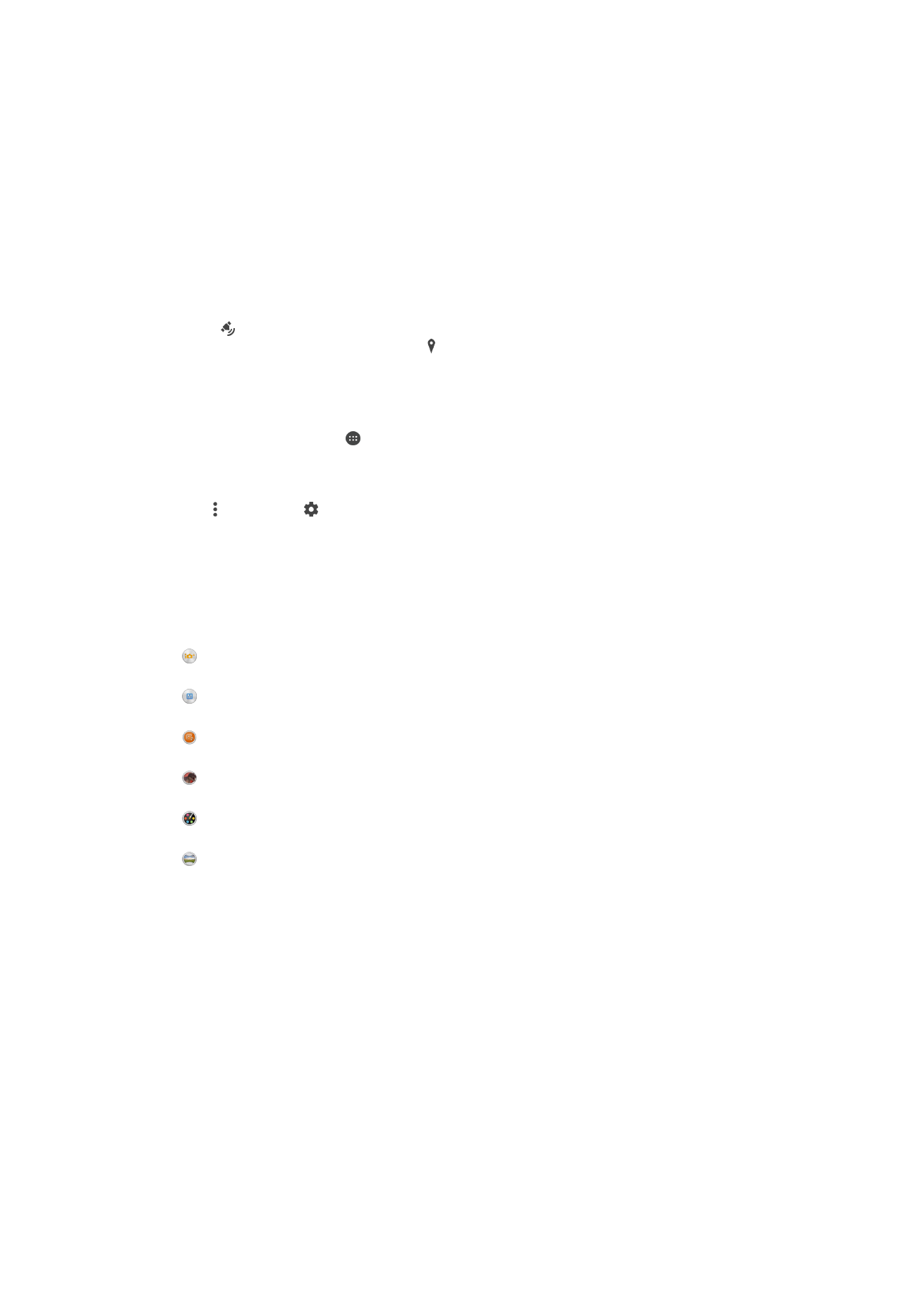
Setelan kamera umum
Ringkesan setelan mode motret
Super otomatis
Optimalake setelan supaya cocog karo samubarang sawangan.
Manual
Atur setelan kamera kanthi manual.
Sound Photo
Njupuk foto nganggo swara latar.
Efek AR
Potret foto utawa rekam video nganggo sesawangan lan karakter virtual.
Efek kreatip
Trapake efek menyang foto utawa video.
Sapuan Panorama
Jupuk foto sudut amba utawa panorama.
Otomatis superior
Mode otomatis superior ndheteksi kahanan nalika sampeyan motret lan otomatis
ngepasake setelan saengga sampeyan bisa mesthi oleh asil potret sing apik.
Mode manual
Gunakake mode Manual yen sampeyan arep ngepasake setelan kamera sacara manual
kanggo motret lan ngrekam video.
Efek AR
Sampeyan bisa nerapake efek (augmented reality/realitas tambahan) menyang potret
supaya luwih nyenengake. Nalika nggunakake kamera, setelan iki ngijini sampeyan
nggabungake pemandangan 3D menyang foto utawa video. Pilih sesawangan sing
dikepengini lan setel panggonane ing jendela bidik.
86
Iki penerbitan versi Internet. © Dicetak khusus kanggo keperluan pribadi.
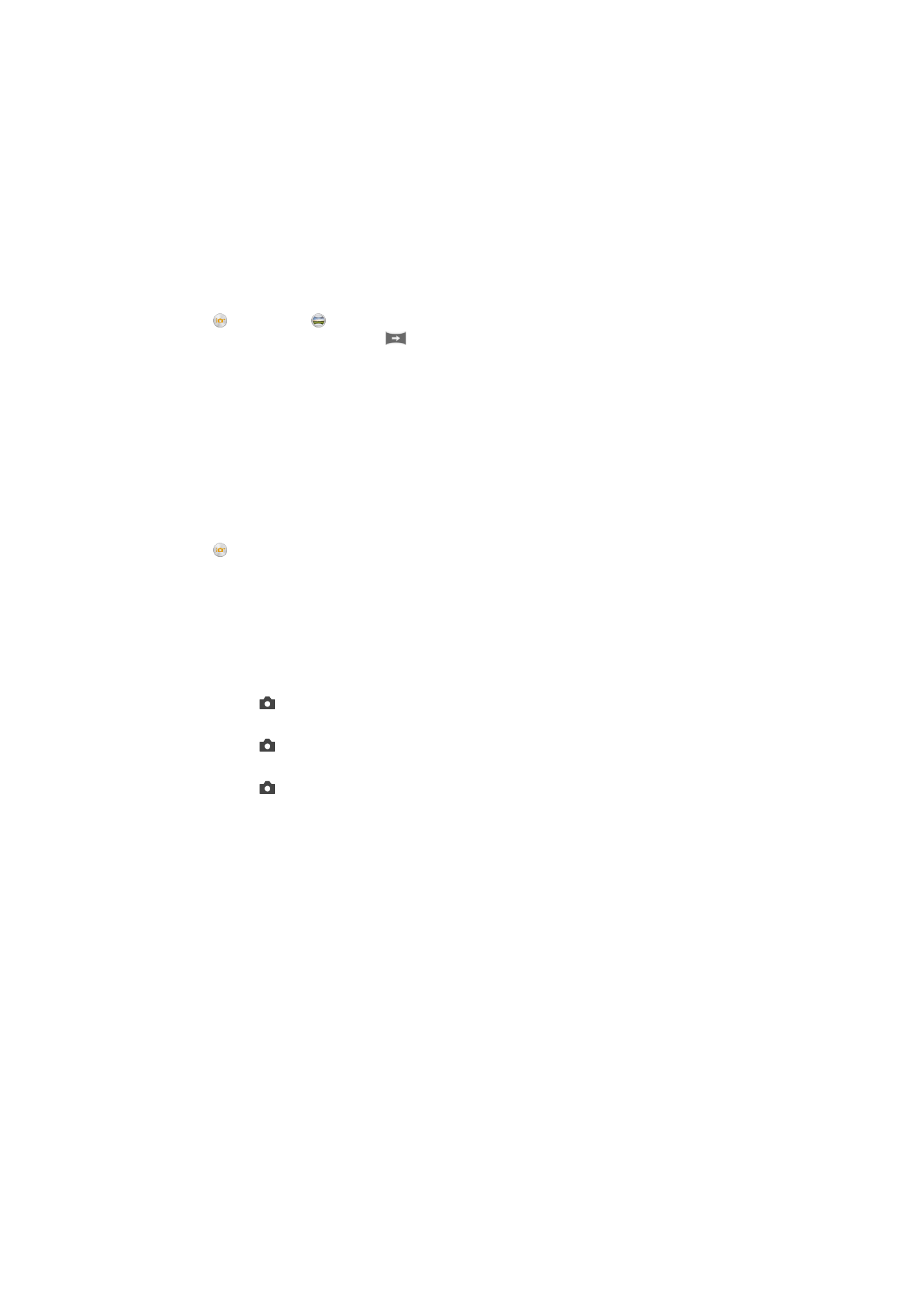
Efek Kreatif
Sampeyan bisa ngetrapake maneka efek ing foto utawa video sampeyan. Contone,
sampeyan bisa nambah efek Nostalgia kanggo nggawe foto katon lawas utawa efek
Sketsa kanggo foto sing katon luwih nyenengake.
Sweep Panorama
Sampeyan bisa njupuk potret sudhut amba lan panorama saka arah horisontal utawa
vertikal ing gerakan gampang penet-lan-Sapuan.
Njupuk potret panorama
1
Aktifake kamera.
2
Tutul , banjur pilih .
3
Kanggo milih arah motret, tutul
.
4
Tutul layar banjur obahake kamera alon lan kanthi ajeg menyang arah saka
gerakan dituduhake ing layar.
Ngundhuh aplikasi kamera
Sampeyan bisa ngundhuh aplikasi kamera sing gratis utawa sing mbayar saka Google
Play™ utawa sumber liyane. Sadurunge miwiti ngundhuh, pesthekake sampeyan
nduweni sambungan internet, utamane liwat Wi-Fi® supaya matesi biaya lalu lintas data.
Ngundhuh aplikasi kamera
1
Bukak aplikasi kamera.
2
Tutul , banjur tutul
BISA DIUNDHUH.
3
Pilih aplikasi sing pengin sampeyan undhuh, lan tindhakake instruksi kanggo
ngrampungake instalasi.
Bukak cepet
Gunakake setelan Bukak cepet kanggo mbukak kamera nalika layar dikunci.
Mung bukak
Sawise nyeret menjero, kamera utama diwiwiti saka mode ngaso.
Bukak lan jupuk
Sawise nyeret menjero, kamera foto diwiwiti saka mode ngaso lan potret dijupuk.
Bukak lan rekam video
Sawise nyeret menjero, kamera video diwiwiti saka mode ngaso lan wiwit ngrekam.
Mati
Menehi tandha panggonan
Menehi label menyang potret nganggo katrangan ing ngendi potret dijupuk.
Motret tutul
Tamtokake area fokus, banjur tutul layar kamera nganggo driji. Potret dijupuk sanalika
sampeyan ngangkat driji.
Panyimpenan data
Sampeyan bisa milih arep nyimpen data ing kertu SD sing bisa dipindhah-pindhah utawa
menyang panyimpenan internal piranti.
Simpenan internal
Potret utawa video sing disimpen ing memori piranti.
Kertu SD
Potret utawa video sing disimpen ing kertu SD.
87
Iki penerbitan versi Internet. © Dicetak khusus kanggo keperluan pribadi.
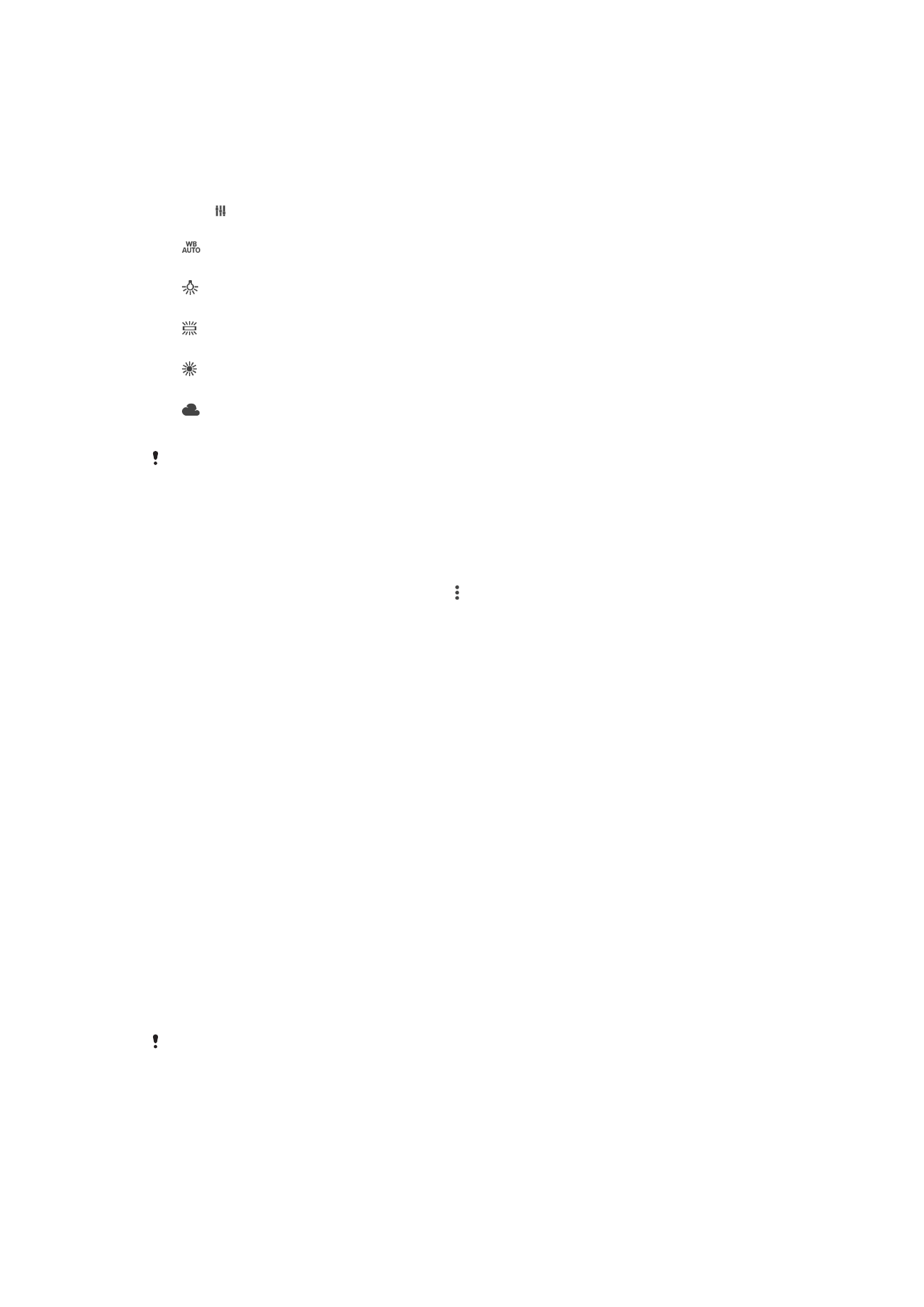
Watesan Tutul
Aktifake kanggo mateni operasi tutul supaya ora sengaja ndemek.
Imbang putih
Fungsi iki ngatur imbangan werna miturut kondisi cahya. Lambang setelan imbangan
putih kasedhiya ing layar kamera.
Otomatis
Nyetel imbangan werna kanthi otomatis miturut kondisi cahya.
Inkandesen
Nyetel imbangan werna kanggo kondisi cahya anget, kayata ing ngisor lampu bolam.
Fluoresensi
Nyetel imbangan warna kanggo cahya lampu neon.
Awan Padhang
Nyetel imbangan warna kanggo panggunaan kondisi njaba ruangan kanthi cahya srengenge.
Mendhung
Nyetel imbangan warna kanggo langit mendhung.
Setelan iki mung kasedhiya ing mode potret
Manual.